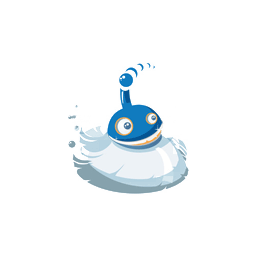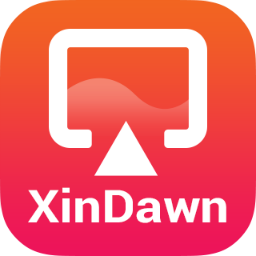
都玩投屏
v1.0.0.22 官方版大小:45.2 MB 更新:2024/12/16
类别:视频软件系统:WinAll
分类分类
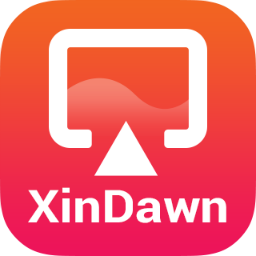
大小:45.2 MB 更新:2024/12/16
类别:视频软件系统:WinAll
都玩投屏是一款软件界面干净简洁、操作简单的手机投屏电脑软件,该软件是由北京宇辰互联科技有限公司通过有线和无线投屏技术倾力打造的手机投屏电脑软件,该软件将手机和大屏连接起来, 让用户可以把手机、平板上的内容进行实时同步投送到超大屏幕;都玩投屏软件可以帮助用户按比例投放在屏幕上而且保障屏幕画质高清原画质不模糊,用户可以进行手机电脑投屏,可以在电脑上操作手机、玩游戏等操作;都玩投屏支持一边投屏一边充电等功能,方便好用。
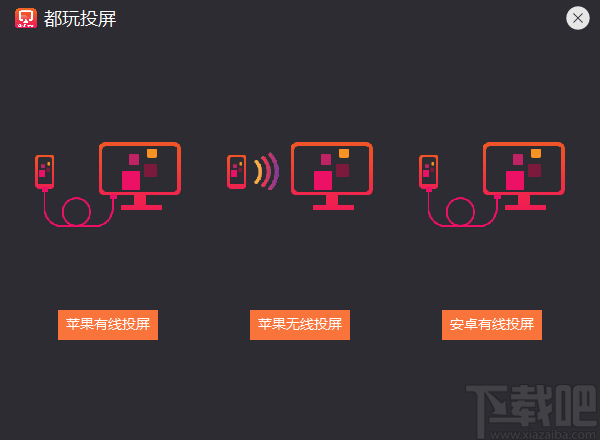
把手机的高画质摄像头变为电脑摄像头做美颜直播
打字,刷抖音,逛淘宝,看视频,手机电脑合二为一
安卓手机无需打开USB调试,安全可靠
支持在电脑上控制苹果和安卓手机(支持鼠标和键盘)
支持电脑控制手机、打开或者关闭辅助触控球
软件功能强大、专业实用
使用简单,手机充电线插上即投,不需要打开个人热点,不需要WIFI网络
4k超清画质,60~100帧极限帧率,无卡顿,无延迟
4K游戏视频录制,一边大屏玩手游一边录,边玩边充电
软件界面干净简洁操作简单,绿色安全完全免费
1、完成软件下载并安装,双击软件进入软件投屏操作页面,该页面可以点击选择投屏方式
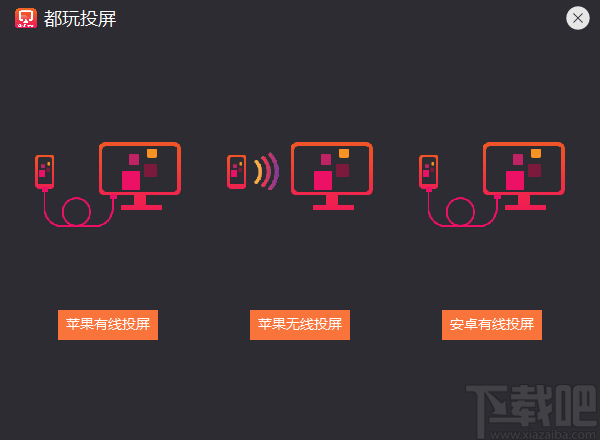
2、单机苹果有线投屏进入苹果投屏操作页面,通过链接数据一边进行收集投屏一边进行充电

3、点击软件登录注册按钮弹出软件登录注册弹框,点击输入手机号和密码然后点击登录按钮即可登录软件
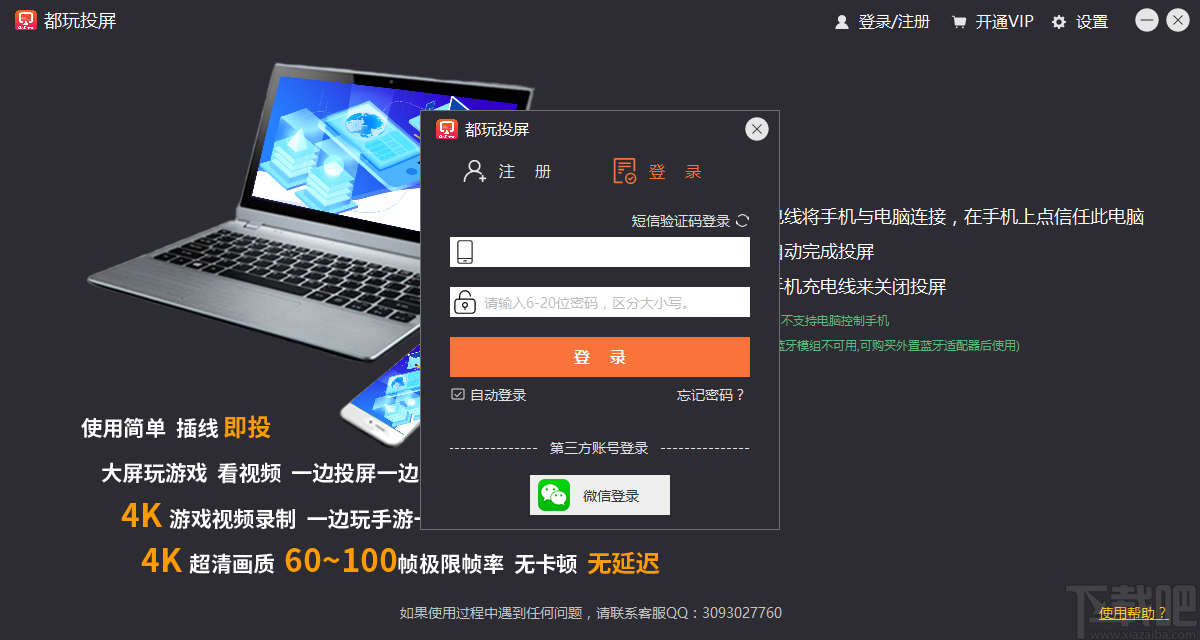
4、点击注册按钮弹出软件注册弹框,点击输入手机号和密码,然后点击输入密码和验证码即可成功注册账号
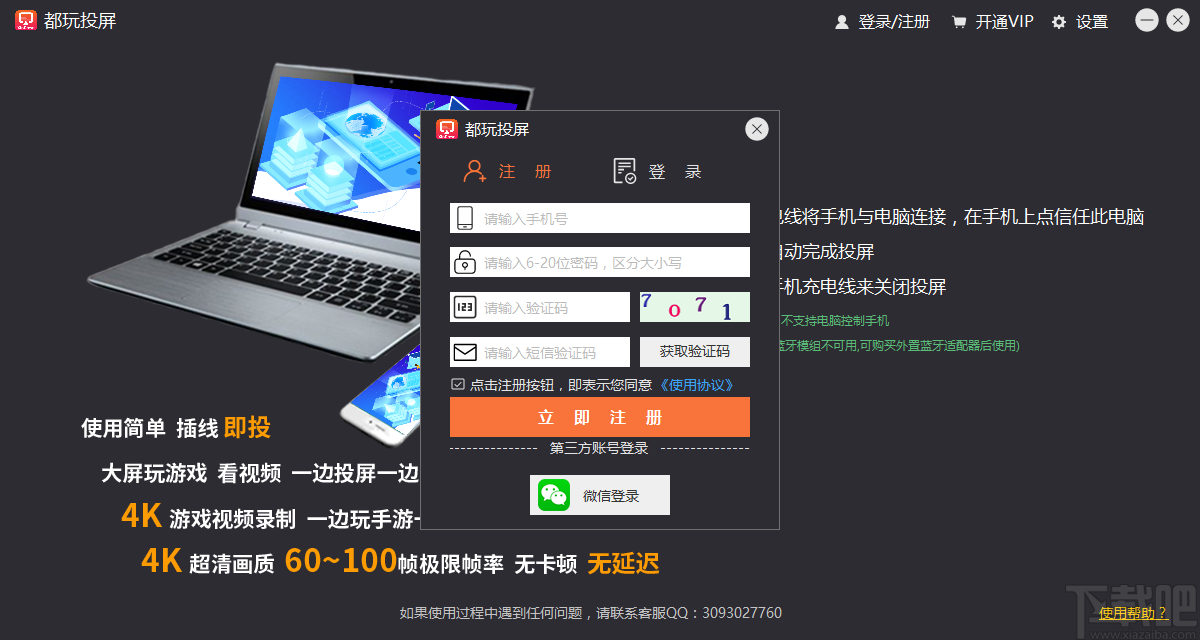
5、点击软件右上角的设置按钮弹出软件设置弹框,该弹框可以进行软件电脑功能设置
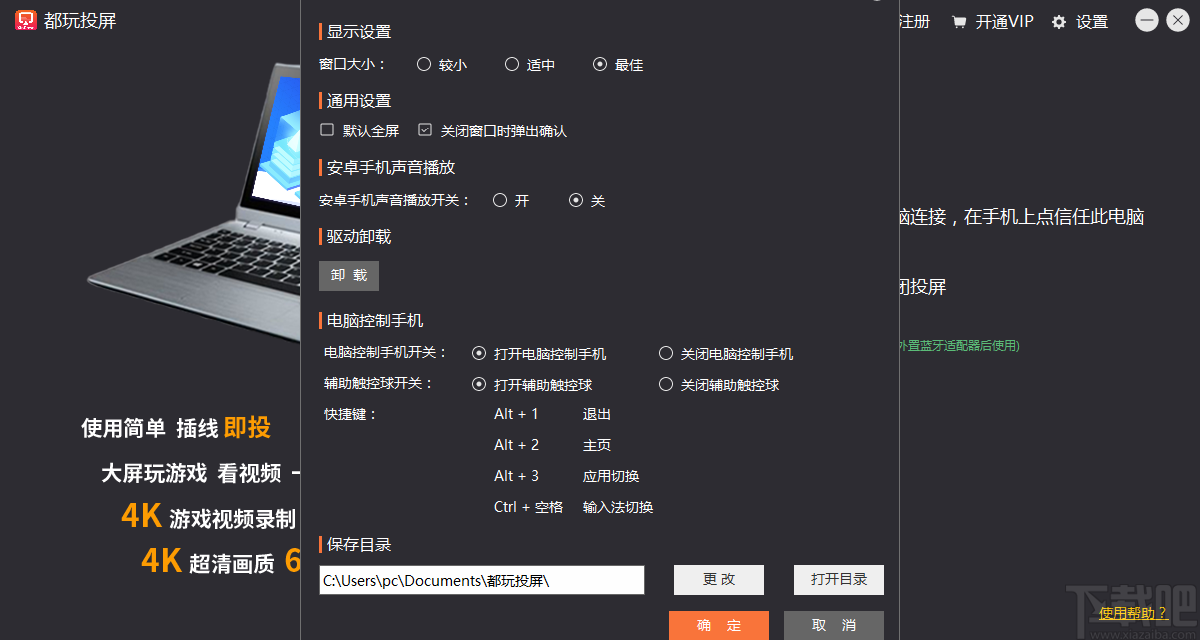
6、点击更改目录然后点击浏览文件夹弹框,该弹框可以选择文件夹然后点击确定即可成功更改保存目录
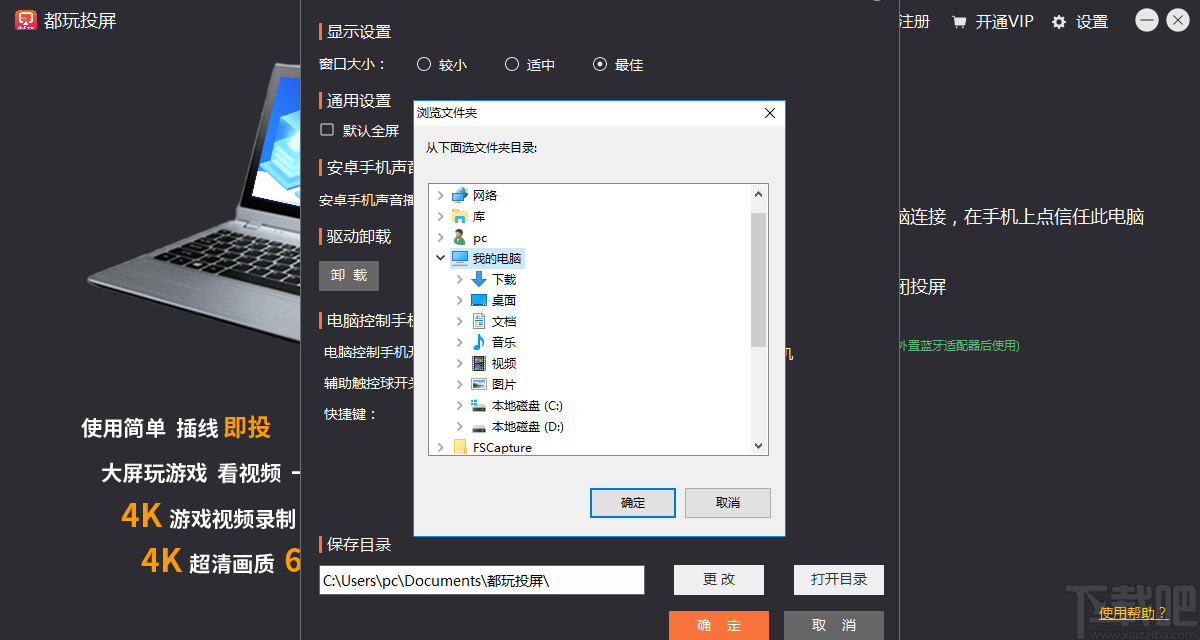
7、点击苹果无线投屏按钮即可进入无线投屏操作页面,该页面可以通过链接WiFi进行手机投屏
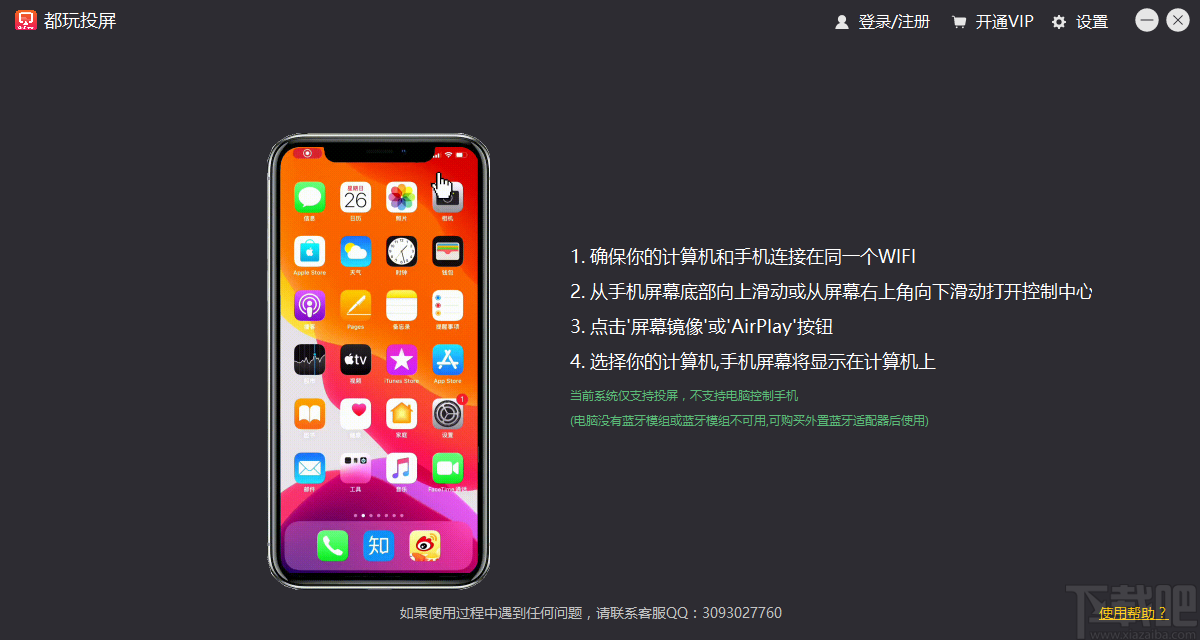
8、完成手机设备链接即可进行手机和电脑投屏操作,具体效果如图下所示,可以在电脑上进行手机投屏操作
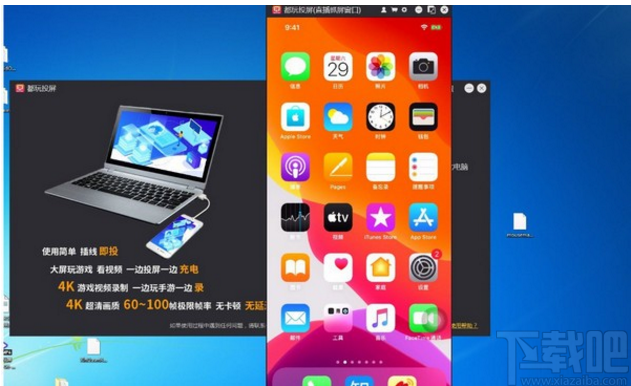
硬件加速方案
方案一
推荐方案, 此设置不会改变您电脑中其他应用程序的首选图形处理器。
首先, 在电脑桌面的空白处, 右键单击, 在弹出的下拉菜单中选择 “NVIDIA控制面板”。
接着, 在在打开的控制面板中, 在左侧导航选择 “管理3D设置”。
接着, 在管理3D设置界面中, 选择 “程序设置”。
接着, 在程序设置页面中, 点击 “添加” 按钮。
接着, 在打开的程序列表中, 点击右下方的 “浏览” 按钮。
接着, 选择 “C:\Program Files (x86)\douwan\AirplayReceiver.exe” 文件, 点击的 “打开” 按钮。
(如果都玩投屏没有安装到在默认目录, 请到实际安装目录操作)
程序选择完毕之后, 在 “为此程序选择首选图形处理器” 的下拉列表中, 选择“集成图形”选项。
接着, 在页面底部点击 “应用” 按钮, 将其应用到系统中。
最后, 等页面底部 “应用” 按钮消失后, 关闭都玩投屏, 3分钟后再重新启动。
方案二
当您按方案一设置完您的电脑后, 打开都玩投屏仍然会出现 "目前您计算机的显卡不支持硬件解码..."的提示信息, 请尝试用此方案设置您的电脑。
首先, 在电脑桌面的空白处, 右键单击, 在弹出的下拉菜单中选择 “NVIDIA控制面板”。
接着, 在在打开的控制面板中, 在左侧导航选择 “管理3D设置”。
接着, 在管理3D设置界面中, 选择 “全局设置”。
接着, 在全局设置界面中, 在 “首选图形处理器” 下拉列表中选择 “集成图形”选项。
接着, 在页面底部点击 “应用” 按钮, 将其应用到系统中。
最后, 等页面底部 “应用” 按钮消失后, 关闭都玩投屏, 3分钟后再重新启动。
方案三
如在您的电脑实在找不到 “NVIDIA控制面板”, 请尝试用此方案设置您的电脑。
首先, 点击电脑桌面的左下角, 在弹出的菜单中点击 “控制面板” 。
如果实在找不到 “控制面板”, 我们也可以直接使用下面的搜索方式, 直接搜索 “控制面板” , 非常的简单方便。
进入 “控制面板” 的界面后, 点击 “硬件和声音”。
然后, 看到第一行 “设备和打印机” , 有个小字样 “设备管理器” , 我们点击即可。
进入 “设备管理器”的界面后, 点击 “显示适配器” 左边的三角形图标 。
接着, 在 “显示适配器” 选项下展开的显卡名称列表中, 选中 NVIDIA 显卡。
选中 NVIDIA 显卡后, 点击鼠标右键, 在弹出菜单中选择 “禁用”。
NVIDIA 显卡名称前面出现一个向下的箭头, 表明 NVIDIA 显卡禁用成功, 此时关闭都玩投屏, 3分钟后再重新启动
1、在VIP有效期内用户可任意使用软件功能。
2、一个VIP账号只能在一台电脑上使用软件。
3、仅限个人使用,不允许对账户进行出租、出售等,或其他利用账户进行牟利的行为,若有相关滥用行为,我方有权单方面暂停、禁止账户相关功能。
字幕通 视频软件57.93 MB1.5 官方版
详情影视屏王 视频软件9.02 MB8.93.1530 官方版
详情4K Video to MP3 视频软件27.97 MB2.2.1.810 官方版
详情CyberLink YouCam 视频软件588 KB7 免费版
详情摄像头录像王 视频软件3.64 MB2.2.9 官方版
详情Remove Logo Now 视频软件10.08 MB1.5 中文版
详情DVDVideoSoft Free Studio 视频软件61.85 MB6.5.3.713 中文版
详情WebamMax 视频软件25.6 MB7.9.3.6 官方版
详情百度大导演 视频软件8.83 MB2.0.0 官方版
详情Free Video Catcher 视频软件12.64 MB2.3.0 免费版
详情Griffith影片管理软件 视频软件14.74 MB0.13 免费版
详情Exsate DV Capture Live 视频软件1.58 MB1.2.0.334 官方版
详情电影收藏大师 视频软件24.6 MB4.4.0.0 官方版
详情SecurityCam摄像头监控软件 视频软件3.16 MB1.7.0.7 汉化版
详情硕鼠合并 视频软件2.88 MB0.4.7 鐙?珛鐗
详情XviD解码器 视频软件10.16 MB1.3.2 中文版
详情电视派 视频软件13.34 MB2.2.59 官方版
详情德威录播大师 视频软件11.63 MB5.1.478 官方版
详情FairUse4Wm 视频软件475 KB1.3 修正版
详情卡拉蜂K歌软件 视频软件17.42 MB1.5.1.0 最新版
详情点击查看更多
Win7摄像头软件ECap 视频软件213 KB8.0.2010.1125 官方版
详情中维高清监控系统 视频软件4.96 MB1.10.0.94 官方版
详情AnyDirector无限导播系统 视频软件52.9 MB1.0 官方版
详情FairUse4Wm 视频软件475 KB1.3 修正版
详情马赛克去除工具(se) 视频软件6.26 MB2.0 官方版
详情SeewoSense 视频软件191.14 MB1.0.0.0 官方版
详情HotMedia 视频软件6 MB3.5.33 官方版
详情FLV Spy 视频软件79 KB1.0 官方版
详情视频广告屏蔽助手 视频软件1.49 MB2012.10 官方版
详情Yawcam 视频软件4.43 MB0.4.1 官方版
详情DiVFix 视频软件271 KB1.0.0 官方版
详情VIEWGOOD VOD 视频点播系统 视频软件3.85 MB1.0.0 官方版
详情VoDMaker 视频软件188 KB1.0.0 官方版
详情视听小灵通 视频软件2.02 MB1.0.0 官方版
详情avi视频格式转换器 视频软件10.24 MB1.0.0.0 官方版
详情Free Youtube Video Downloader 视频软件9.37 MB1.0 官方版
详情Video Watermark 专业版 视频软件15.03 MB2.0.0.0 官方版
详情H.323多点视频会议系统 视频软件700 KB1.0.0 官方版
详情Windows Media Player 控制器 视频软件23 KB1.0 官方版
详情DVDCopyOne Platinum 视频软件1.21 MB6.0 官方版
详情点击查看更多
欢乐拼三张免费金币版2025 休闲益智61.5MBv7.2.0
详情微信牛牛2025 休闲益智61.5MBv7.2.0
详情时光娱乐5.1.2版2025 休闲益智61.5MBv7.2.0
详情97棋牌2025官方最新版 休闲益智61.5MBv7.2.0
详情时光娱乐6.1.0版2025 休闲益智61.5MBv7.2.0
详情真钱牛牛2025 休闲益智61.5MBv7.2.0
详情jj游戏平台2025 休闲益智61.5MBv7.2.0
详情爱玩棋牌2025安卓最新版 休闲益智61.5MBv7.2.0
详情欢乐拼三张无限金币无限钻石2025 休闲益智61.5MBv7.2.0
详情宁波游戏大厅奉化双扣2025 休闲益智61.5MBv7.2.0
详情欢乐拼三张更新版本2025 休闲益智61.5MBv7.2.0
详情牛牛游戏正版10元2025 休闲益智61.5MBv7.2.0
详情欢乐拼三张手游专区2025 休闲益智61.5MBv7.2.0
详情欢乐拼三张竖屏2025 休闲益智61.5MBv7.2.0
详情牛牛游戏游戏大厅2025 休闲益智61.5MBv7.2.0
详情网络牛牛游戏2025 休闲益智61.5MBv7.2.0
详情有牛牛的游戏2025 休闲益智61.5MBv7.2.0
详情牛牛最新版2025 休闲益智61.5MBv7.2.0
详情牛牛游戏中心联机2025 休闲益智61.5MBv7.2.0
详情牛牛游戏正版2025 休闲益智61.5MBv7.2.0
详情点击查看更多